
Numbers for iCloudで最初のスプレッドシートを作成する
スプレッドシートを作成するには、最初に作業の出発点となるテンプレートを選択します。テンプレートは一般的に使用されるスプレッドシート (個人財務、請求書、学校スケジュールなど) に合わせてデザインされており、統一されたフォント、色、グラフィック要素が使用されています。ほとんどのテンプレートには、独自の内容に置き換えることのできるプレースホルダ要素(タイトルテキストや表など)も含まれています。
たとえば予算計画を立てる場合は、予算テンプレートの中から選んで表プレースホルダに独自のデータを入力します。
スプレッドシートマネージャのツールバーの「新規作成」ボタン
 をクリックします。
をクリックします。テンプレートをダブルクリックします。
何もないところからスプレッドシートを作成するには、「空白」テンプレートを選択します。
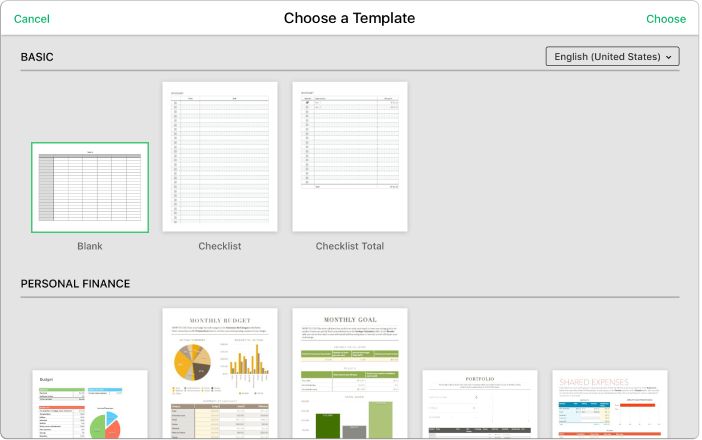
注記:このスプレッドシートの表とグラフのデータを別の言語のフォーマット規則に従ってフォーマットしたい場合は、テンプレートセレクタの右上隅で別の言語を選択してください。「別の言語のフォーマットを使用してスプレッドシートを作成する」を参照してください。
以下のいずれかを実行します:
空白のスプレッドシートにデータを追加する:セルをクリックし、入力します。数式を追加するには、セルをクリックして等号(=)を入力し、右側のサイドバーの関数ブラウザから数式を選択します。
プレースホルダグラフのデータを置き換える:グラフのデータが保存されている表を編集します。表のセルをクリックし、新しいデータを入力します。グラフは自動的に更新されます。
テキストを追加する:プレースホルダのテキストを置き換えるには、テキストをクリックしてから、入力します。入力したテキストを編集するには、そのテキストを選択して編集します。選択したテキストのフォーマットを設定するには、右側のサイドバーのコントロールを使用します。
新しいテキスト、グラフ、その他のオブジェクトを追加する:ツールバーのオブジェクトボタンをクリックします。
注記:グラフを追加するには、まずグラフの表示に使用するデータを含む表をスプレッドシートの中に作成します。「グラフを追加する/削除する Numbers for iCloudで」を参照してください。
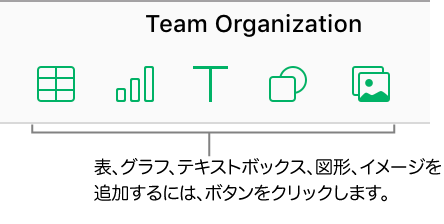
シートを追加または削除する:左上の「追加」ボタン
 をクリックして、新しいシートをこのスプレッドシートに追加します。スプレッドシートに複数のシート(またはタブ)を追加して、情報を整理しやすくすることができます。
をクリックして、新しいシートをこのスプレッドシートに追加します。スプレッドシートに複数のシート(またはタブ)を追加して、情報を整理しやすくすることができます。シートを削除するには、スプレッドシートの上部にあるそのシートのタブをControlキーを押しながらクリックして、「削除」を選択します。
変更を取り消す、あるいはやり直す:ツールバーの「取り消す」ボタン
 または「やり直す」ボタン
または「やり直す」ボタン をクリックします。
をクリックします。スプレッドシート全体の表示を拡大(ズームイン)または縮小(ズームアウト)する:ツールバーの「ズーム」ポップアップメニューをクリックして、オプションを選択します。
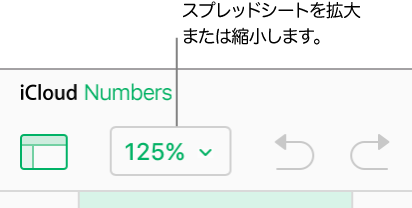
スプレッドシートの上部にあるスプレッドシートの現在の名前をクリックし、新しい名前を入力してから、Returnキー(Macの場合)またはEnterキー(Windowsコンピュータの場合)を押します。
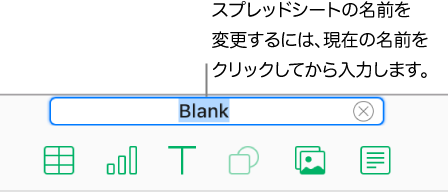
Numbers for iCloudは、作業中、自動的に変更内容を保存するようになっており、意識的に保存する必要はありません。
スプレッドシートを閉じてスプレッドシートマネージャに戻るには、カーソルをスプレッドシートの上部にあるタイトルの上に移動してから、タブの左側に表示されるXをクリックします。